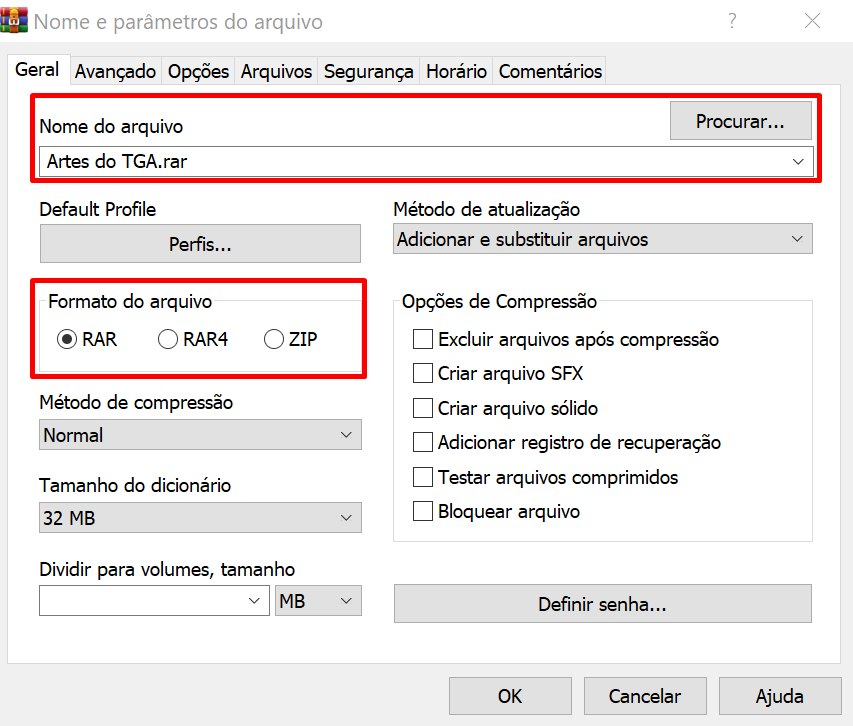O WinRAR é um software que tem como principais funcionalidades a opção de compactar e descompactar arquivos nos principais formatos de compressão, como ZIP, RAR e ISO. Isso é extremamente prático pois, ao compactá-los, você consegue armazenar seus arquivos usando menos espaço interno, já que eles estão comprimidos. Da mesma maneira, isso nos ajuda durante o compartilhamento deles na web. Além disso, o aplicativo nos dá uma licença de 40 dias para testes, e depois começa a cobrar uma possível compra. Porém, não se preocupe, todas as funcionalidades aqui listadas funcionam para a versão grátis do app. O software tem basicamente apenas essa premissa, mas não se engane, se não fosse por ele a vida de muitas pessoas seria bem mais demorada. Agora que temos isso mente, montamos um passo a passo de como usar o WinRAR.
Compactando arquivos
O processo para compactar arquivos e, portanto, de como usar o WinRAR é muito fácil. Passo 1. Basta clicar com o botão direito do mouse na pasta ou arquivo que deseja compactar. No menu que se abre, clique em “Adicionar para o arquivo…“: Passo 2. A janela do WinRAR será aberta, e nela você terá uma série de opções:
Defina o nome que desejar para o arquivo, e a pasta onde será criado;Escolha o formato preferido para o arquivo compactado;Caso queira adicionar uma camada de segurança para acessar o conteúdo do arquivo, vá em “Definir senha…” e adicione a senha de sua preferência.
Após estas breves definições, clique em OK e o seu arquivo compactado do WinRAR será criado. O arquivo (ou os arquivos) originais não serão excluídos. Há também uma opção de comprimir seu arquivo ou pasta no formato desejado e enviar diretamente por email. Entretanto, em nossos testes, essa opção apresentou erros e talvez não seja uma das melhores formas de como usar o WinRAR. Mesmo assim, o usuário ainda pode enviar o arquivo por meio do Gmail ou do Outlook sem complicações. Basta anexar o arquivo como qualquer outro e enviar.
Descompactando arquivos
Agora que já sabemos como usar o WinRAR para compactar arquivos, chegou a hora de aprender o processo contrário, e há mais de uma forma de realizar isso. Uma das maneiras mais simples é clicar com o botão direito do mouse no arquivo compactado e selecionar a opção “Extrair aqui“. O WinRAR irá extrair seu arquivo diretamente na área de trabalho ou na pasta em que ele estava inserido, além de também conservar o original. Outra forma de como usar o WinRAR para descompactar seus arquivos começa de uma maneira bem parecida, porém devemos clicar em “Extrair arquivos” dessa vez. Essa opção é para o usuário que pretende extrair seu arquivo para uma pasta ou espaço diferente no HD. Uma nova janela irá surgir, e ao clicar em “Nova Pasta“, como o nome sugere, uma nova pasta será criada e o usuário poderá colocá-la em qualquer lugar do seu disco rígido. Ainda é possível clicar no diretório desejado, aquele que está no esquema do lado direito da imagem, e salvar seus arquivos onde achar mais propício. Você encontra o WinRAR para download em seu site oficial. Basta clicar no botão azul “Download WinRAR” e instalar no seu computador.